资源管理器windows Windows资源管理器如何打开
资源管理器windows,Windows资源管理器是Windows操作系统中非常重要的一个工具,它可以帮助我们管理电脑中的各种文件和文件夹,通过Windows资源管理器,我们可以方便地查看、复制、移动、删除和重命名文件,还可以创建新的文件夹、搜索文件以及访问最近使用过的文件等功能。打开Windows资源管理器也非常简单,只需要点击桌面上的开始按钮,然后选择计算机或者在任务栏中点击文件资源管理器图标即可。不仅如此Windows资源管理器还可以通过快捷键Win+E来快速打开。Windows资源管理器是我们日常使用电脑时必不可少的一个工具,它为我们提供了方便快捷的文件管理功能。
具体步骤:
1.菜单栏打开:
直接在菜单的搜索处输入:“资源管理器”,看到程序下方呈现出Windows资源管理器。点击打开。
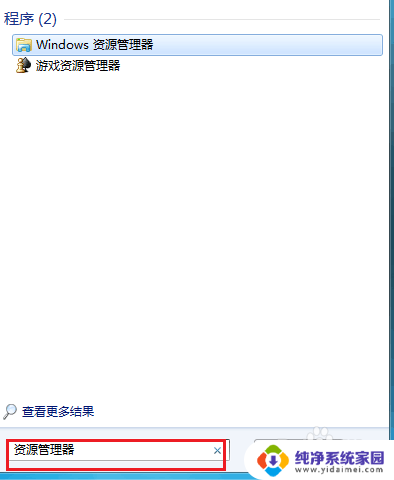
2.页面被打开了,打开库能查看各类型文件。
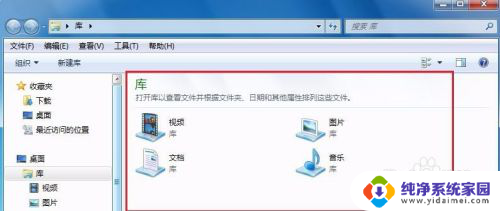
3.右键点“开始”按钮:
用鼠标右键点击开始或者“开始”的附近区域,资源管理器的字样就出现了。点击文字打开。

4.找到菜单栏的“运行”,鼠标左键点击打开“运行”按钮。
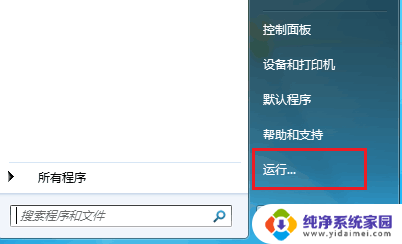
5.在运行的框中输入:“explorer.exe”,按键盘中的回车键。
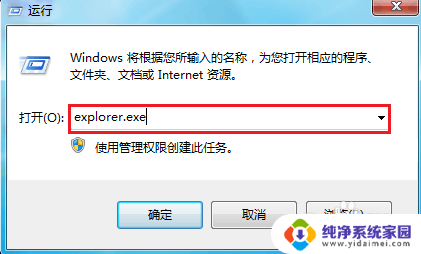
6.同样打开了“库”,也就是我们需要找的“资源管理器”。
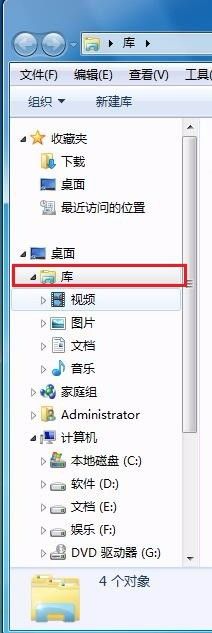
7.如果大家觉得不方便,下次可以直接从任务栏打开。我们打开库的时,任务栏就会出现库的图标。右键点击,把这个程序锁定到任务栏即可。
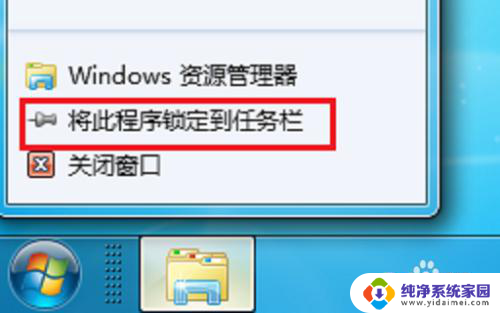
以上便是 Windows 资源管理器的所有内容,如果您还有不懂的地方,可以按照小编提供的方法进行操作,希望这篇文章能够帮助到您。
资源管理器windows Windows资源管理器如何打开相关教程
- 资源任务管理器怎么打开 如何打开Windows资源管理器
- ftp在资源管理器打开 使用资源管理器打开FTP的方法
- 如何关闭windows资源管理器 电脑资源管理器无法启动怎么办
- windows资源管理器 重启 Windows资源管理器重启方法
- windows 11新资源管理器 Wind11 24H2版本文件资源管理器更新说明
- 苹果电脑的资源管理器怎么打开 Mac电脑打开资源库的步骤
- 删除文件在windows资源管理器中打开 如何在Windows资源管理器中打开并删除文件
- 资源管理器进程关闭了怎么打开 电脑资源管理器意外关闭怎么处理
- 文件已在windows资源管理器打开,无法删除 文件在资源管理器中打开后无法删除怎么办
- vs解决方案资源管理器怎么打开 Visual Studio解决方案资源管理器打开方法
- 笔记本开机按f1才能开机 电脑每次启动都要按F1怎么解决
- 电脑打印机怎么设置默认打印机 怎么在电脑上设置默认打印机
- windows取消pin登录 如何关闭Windows 10开机PIN码
- 刚刚删除的应用怎么恢复 安卓手机卸载应用后怎么恢复
- word用户名怎么改 Word用户名怎么改
- 电脑宽带错误651是怎么回事 宽带连接出现651错误怎么办